Le pilote NVIDIA est un programme nécessaire pour que votre GPU graphique NVIDIA fonctionne avec de meilleures performances. Il communique entre votre système d'exploitation Linux, dans ce cas Red Hat Enterprise Linux 8, et votre matériel, le GPU NVIDIA Graphics. Les pilotes NVIDIA peuvent être installés en utilisant le bash commande après avoir arrêté l'interface graphique et désactivé le nouveau pilote en modifiant le menu de démarrage GRUB.
Pour installer le pilote Nvidia sur d'autres distributions Linux, suivez notre guide du pilote Nvidia Linux.
Dans ce guide d'installation des pilotes NVIDIA, vous apprendrez :
- Comment identifier votre modèle de carte graphique NVIDIA sur votre système d'exploitation.
- Où télécharger le package de pilotes NVIDIA pour Red Hat Enterprise Linux 8.
- Comment installer les prérequis pour une compilation et une installation réussies du pilote Nvidia sur Red Hat Enterprise Linux 8.
- Comment désactiver le
nouveauchauffeur. - Comment installer avec succès les pilotes NVIDIA sur votre système d'exploitation Linux Red Hat Enterprise Linux 8.
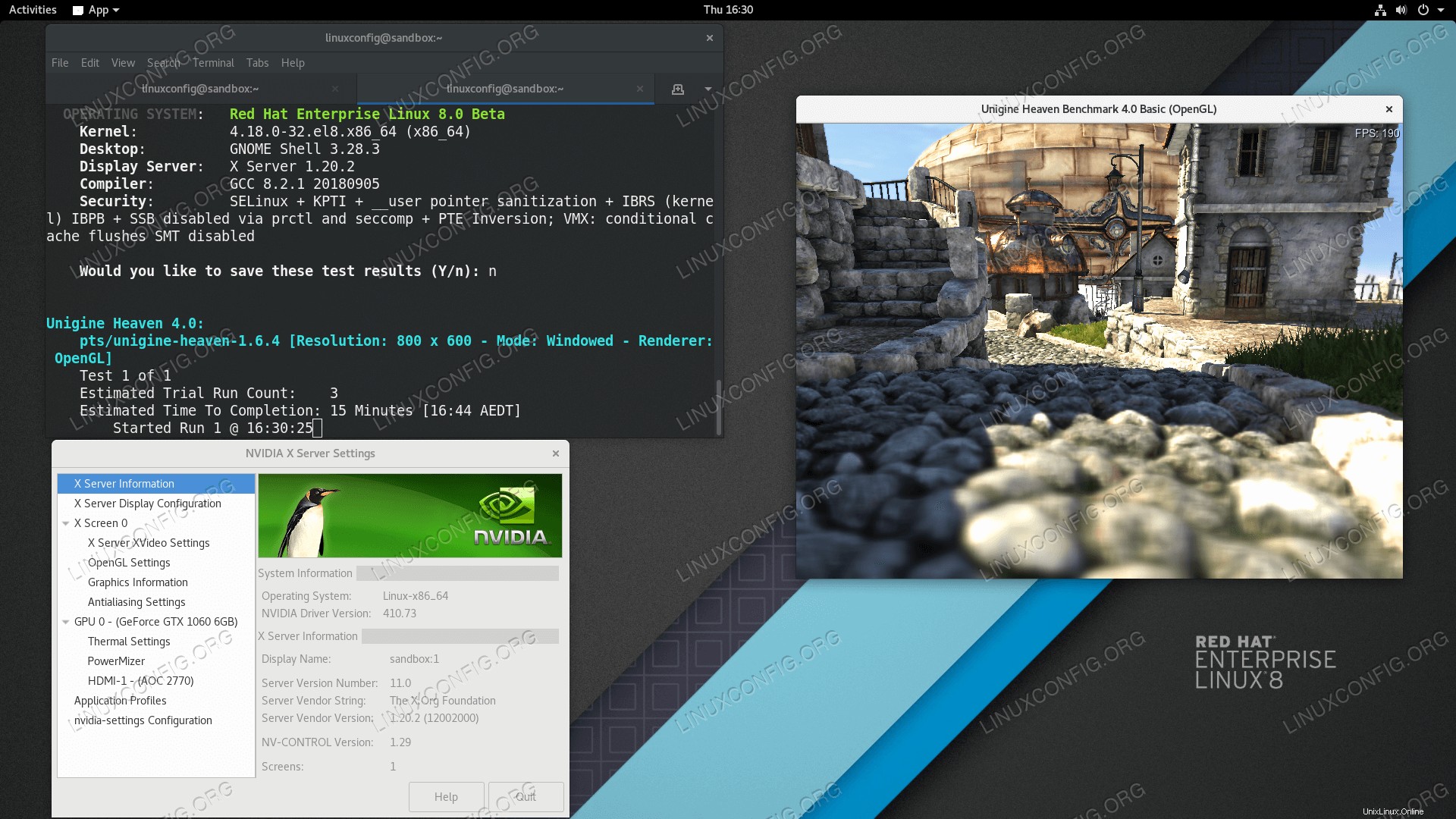 Pilotes Nvidia installés sur RHEL 8 Linux GNOME Workstation exécutant une référence de carte graphique.
Pilotes Nvidia installés sur RHEL 8 Linux GNOME Workstation exécutant une référence de carte graphique. Configuration logicielle requise et conventions utilisées
| Critères | Exigences |
|---|---|
| Système d'exploitation | Red Hat Enterprise Linux 8 |
| Logiciel | Installation de bureau existante telle que GNOME. |
| Autre | Accès privilégié à votre système Linux en tant que root ou via le sudo commande. |
| Conventions | # - nécessite que les commandes linux données soient exécutées avec les privilèges root soit directement en tant qu'utilisateur root, soit en utilisant sudo commande$ – nécessite que les commandes linux données soient exécutées en tant qu'utilisateur normal non privilégié |
Comment installer les pilotes NVIDIA sur les instructions étape par étape de la station de travail RHEL 8
- Ouvrez le terminal et identifiez votre modèle de carte graphique Nvidia en exécutant :
$ lspci -vnn | grep VGA 01:00.0 VGA compatible controller [0300]: NVIDIA Corporation GP106 [GeForce GTX 1060 6GB] [10de:1c03] (rev a1) (prog-if 00 [VGA controller])
- Téléchargez le package de pilotes Nvidia sur nvidia.com en utilisant des critères de recherche basés sur votre modèle de carte Nvidia et le système d'exploitation Linux.
Alternativement, si vous savez ce que vous faites, vous pouvez télécharger le pilote directement à partir de la liste des pilotes Nvidia Linux. Une fois prêt, vous devriez vous retrouver avec un fichier similaire à celui présenté ci-dessous :
$ ls NVIDIA-Linux-x86_64-* NVIDIA-Linux-x86_64-410.73.run
- Installez tous les prérequis pour une compilation et une installation réussies du pilote Nvidia.
# dnf groupinstall "Development Tools" # dnf install elfutils-libelf-devel libglvnd-devel
- Désactiver définitivement le
nouveaupilote en modifiant le menu de démarrage de GRUB :# grub2-editenv - set "$(grub2-editenv - list | grep kernelopts) nouveau.modeset=0"
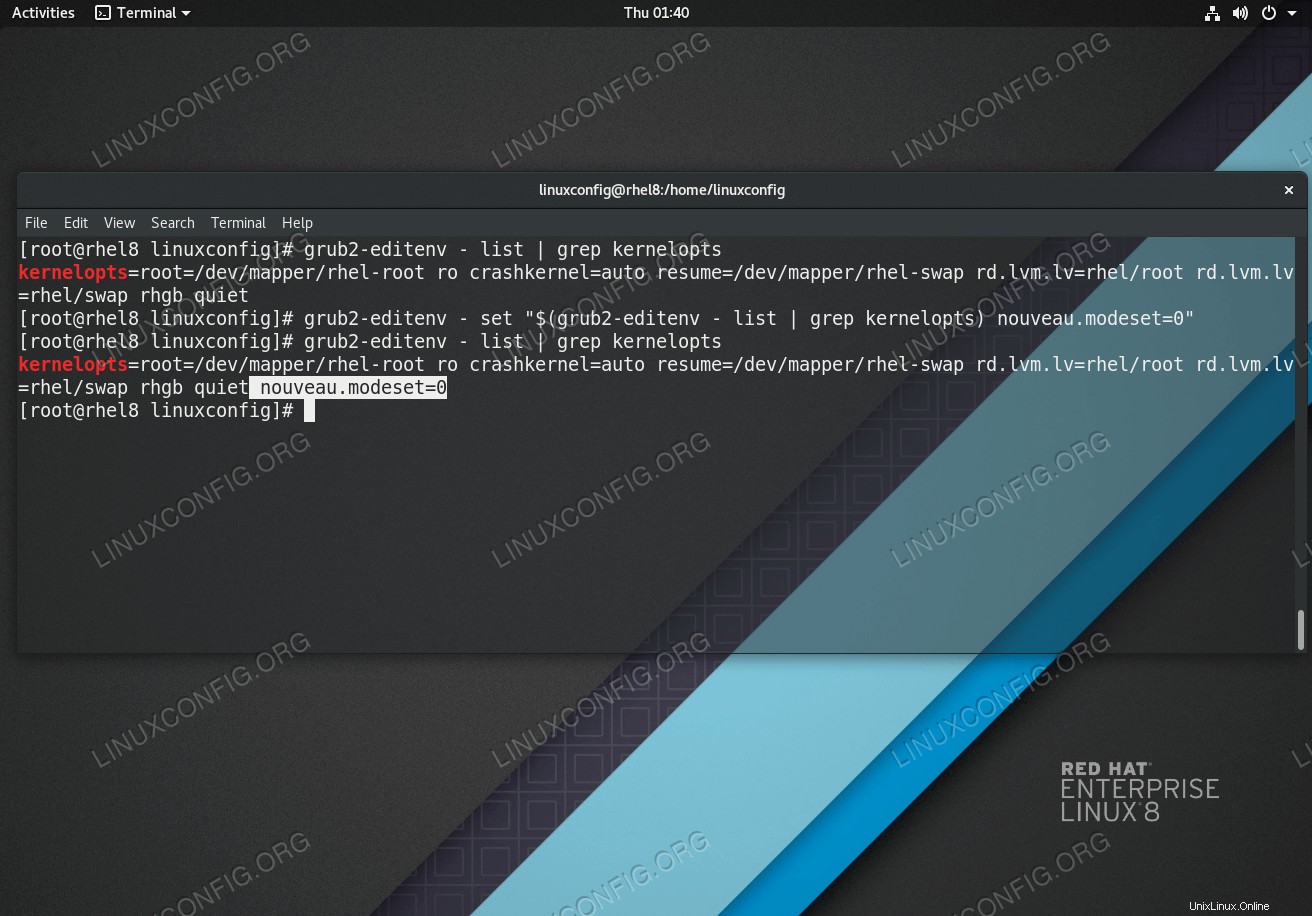 Désactiver
Désactiver nouveaupilote sur la station de travail Red Hat Enterprise Linux 8. - Redémarrez votre station de travail Red Hat Enterprise Linux 8.
# reboot
- Les pilotes Nvidia doivent être installés lorsque le serveur Xorg est arrêté. Passez en mode texte par :
# systemctl isolate multi-user.target
- Installez le pilote Nvidia en exécutant la commande suivante :
REMARQUE ERROR: Unable to find the kernel source tree for the currently running kernel
Si vous recevez le message d'erreur ci-dessus lors de l'exécution de la commande ci-dessous, suivez les instructions de la source du noyau pour savoir comment installer la source du noyau sur le système CentOS / RHEL Linux.# bash NVIDIA-Linux-x86_64-*
Lorsque vous y êtes invité, répondez
YESpour installer les bibliothèques de compatibilité 32 bits de NVIDIA, écrasezlibglvndexistant fichiers et mise à jour automatique de votre fichier de configuration X. - Redémarrez votre système une fois de plus.
# reboot
Terminé. Le pilote Nvidia devrait maintenant être installé sur votre station de travail RHEL 8. Redémarrez votre système maintenant, connectez-vous et exécutez nvidia-settings pour configurer davantage les paramètres de votre carte graphique Nvidia.